快速開啟Win7的任務管理器
win7系統是一款非常優秀的高智慧系統,系統中有很多省事的快捷鍵可以幫助使用者輕鬆的快速進行某些程式的開啟!今天小編就為大家帶來了win7任務管理器快捷開啟方式一起來看看吧。
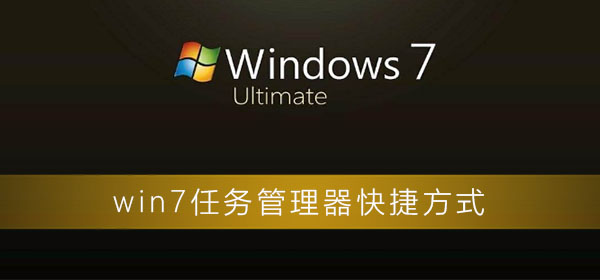
win7任務管理器快速開啟方式:
方法一:
1、依序連續按住Ctrl、Alt和Delete鍵。

2、找到點擊進去。
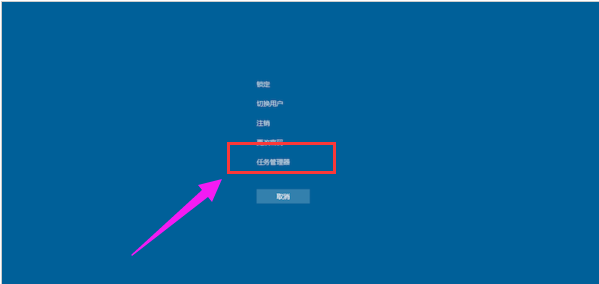
方法二:
在工作列底部空白地方,用滑鼠右鍵點擊,開啟一個選單欄,點擊即可開啟工作管理員。
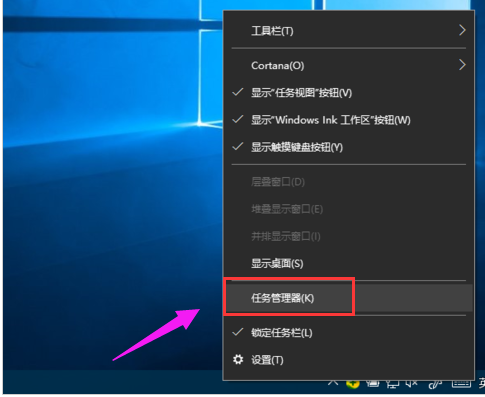
方法三:
Ctrl鍵Shift鍵Esc鍵的組合鍵,同時按下,迅速開啟任務管理器開啟win工作管理員的快捷鍵。

方法四:
1、桌面新建一個文字文檔也叫記事本,開啟。然後輸入“C:WindowsSystem32taskmgr.exe”。
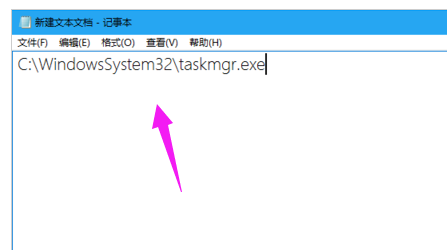
2、檔案另存為“任務管理器.bat”,儲存位置在桌面上即可。
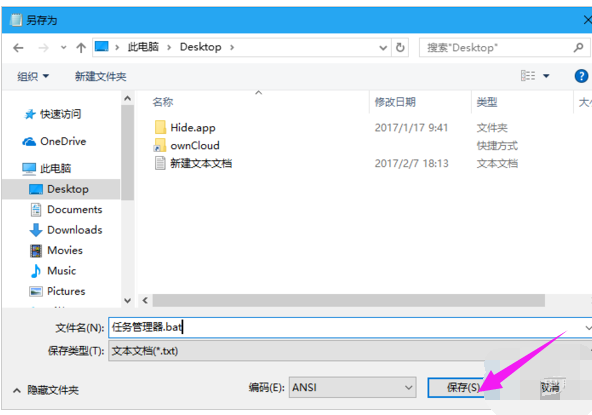
3、在桌面上找到剛才產生的bat文件,雙擊開啟即可進入工作管理員。
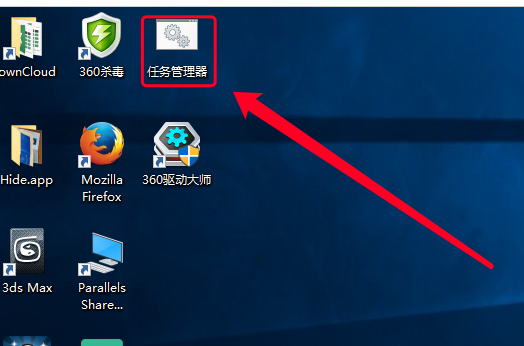
#方法五:
#按住鍵盤上win R鍵打開,輸入「taskmgr」。
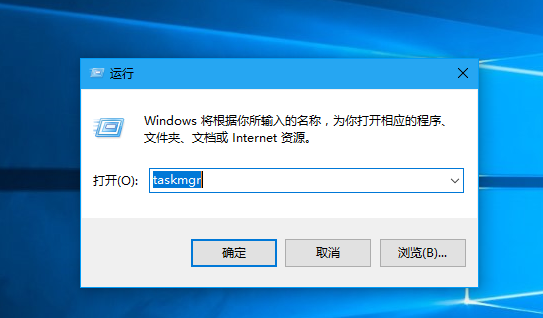
方法六:
直接找到Taskmgr.exe的位置,開啟C:WindowsSystem32,在System32目錄下找到Taskmgr,雙擊即可開啟工作管理器。
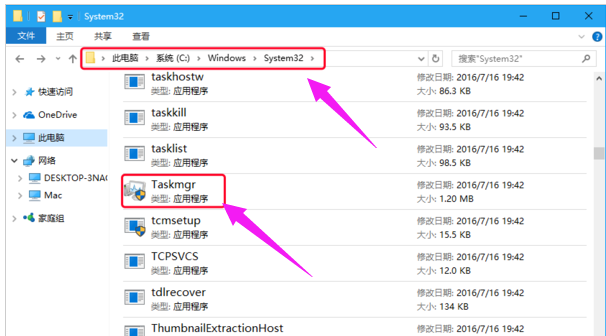
以上是快速開啟Win7的任務管理器的詳細內容。更多資訊請關注PHP中文網其他相關文章!

熱AI工具

Undresser.AI Undress
人工智慧驅動的應用程序,用於創建逼真的裸體照片

AI Clothes Remover
用於從照片中去除衣服的線上人工智慧工具。

Undress AI Tool
免費脫衣圖片

Clothoff.io
AI脫衣器

Video Face Swap
使用我們完全免費的人工智慧換臉工具,輕鬆在任何影片中換臉!

熱門文章

熱工具

記事本++7.3.1
好用且免費的程式碼編輯器

SublimeText3漢化版
中文版,非常好用

禪工作室 13.0.1
強大的PHP整合開發環境

Dreamweaver CS6
視覺化網頁開發工具

SublimeText3 Mac版
神級程式碼編輯軟體(SublimeText3)
 Win11系統無法安裝中文語言套件的解決方法
Mar 09, 2024 am 09:48 AM
Win11系統無法安裝中文語言套件的解決方法
Mar 09, 2024 am 09:48 AM
Win11系統無法安裝中文語言包的解決方法隨著Windows11系統的推出,許多用戶開始升級他們的作業系統以體驗新的功能和介面。然而,一些用戶在升級後發現他們無法安裝中文語言包,這給他們的使用體驗帶來了困擾。在本文中,我們將探討Win11系統無法安裝中文語言套件的原因,並提供一些解決方法,幫助使用者解決這個問題。原因分析首先,讓我們來分析一下Win11系統無法
 Edge瀏覽器怎麼將網頁用捷徑傳送到桌面?
Mar 14, 2024 pm 05:22 PM
Edge瀏覽器怎麼將網頁用捷徑傳送到桌面?
Mar 14, 2024 pm 05:22 PM
Edge瀏覽器怎麼將網頁用捷徑傳送到桌面?我們很多用戶為了方便直接打開訪問頁面,想要將經常使用的網頁以快捷方式的形式顯示在桌面,但是不知道應該如何操作,針對這個問題,本期小編就來和廣大用戶們分享解決方法,一起來看看今日軟體教學分享的內容。 Edge瀏覽器將網頁傳送到桌面捷徑方法: 1、開啟軟體,點選頁面中的「...」按鈕。 2、在下拉式選單選項中選擇「應用」中的「將此網站作為應用程式安裝」。 3、最後在彈出的視窗中將其
 Windows 11黑畫面只有滑鼠指標的解決方法
Feb 18, 2024 pm 10:50 PM
Windows 11黑畫面只有滑鼠指標的解決方法
Feb 18, 2024 pm 10:50 PM
win11螢幕黑屏只有滑鼠箭頭怎麼辦隨著電腦科技的不斷發展,現在許多人都離不開電腦。然而,有時候我們使用電腦時會遇到一些問題,例如使用Win11系統時,出現了螢幕黑屏只有滑鼠箭頭的情況。這個問題對於一些非專業人士來說可能會感到困惑,但是不用擔心,下面我們將介紹一些解決方法。首先,我們要確定這個問題是暫時出現的還是持續出現的。如果只是偶爾的黑屏,可能
 針對Win11無法安裝中文語言包的解決方案
Mar 09, 2024 am 09:15 AM
針對Win11無法安裝中文語言包的解決方案
Mar 09, 2024 am 09:15 AM
Win11是微軟推出的最新作業系統,相較於先前的版本,Win11在介面設計和使用者體驗上有了很大的提升。然而,一些用戶反映他們在安裝Win11後遇到了無法安裝中文語言套件的問題,這就給他們在系統中使用中文帶來了困擾。本文將針對Win11無法安裝中文語言套件的問題提供一些解決方案,幫助使用者順利使用中文。首先,我們要明白為什麼無法安裝中文語言包。一般來說,Win11
 Win11如何設定CPU效能全開
Feb 19, 2024 pm 07:42 PM
Win11如何設定CPU效能全開
Feb 19, 2024 pm 07:42 PM
許多使用者在使用Win11系統時發現電腦運作不夠流暢,想要提升CPU效能,但不清楚如何操作。以下將詳細介紹如何在Win11系統中設定CPU效能至最高,讓您的電腦更有效率。設定方法:1、右鍵點選桌面上的”此電腦”,選擇選項清單中的”屬性”。 2、進入到新的介面後,點選”相關連結”中的”高級系統設定”。 3、在開啟的視窗中,點選上方中的」進階」選項卡,接著點選」效能」下方中的&
 Win11無法安裝中文語言套件的因應策略
Mar 08, 2024 am 11:51 AM
Win11無法安裝中文語言套件的因應策略
Mar 08, 2024 am 11:51 AM
Win11無法安裝中文語言套件的因應策略隨著Windows11的推出,許多使用者迫不及待地想要升級到這個全新的作業系統。然而,一些用戶在嘗試安裝中文語言套件時遇到了困難,導致他們無法正常使用中文介面。在這篇文章中,我們將討論Win11無法安裝中文語言套件的問題,並提出一些應對策略。首先,讓我們探討為什麼在Win11上安裝中文語言包會出現問題。這可能是由於系統的
 Win10怎麼快速復原捷徑圖示小箭頭? 捷徑小箭頭不見了解決方法
Feb 29, 2024 pm 04:46 PM
Win10怎麼快速復原捷徑圖示小箭頭? 捷徑小箭頭不見了解決方法
Feb 29, 2024 pm 04:46 PM
本文將介紹如何在Win10中還原快捷方式圖示的小箭頭。快捷方式圖示的小箭頭表示該文件或資料夾是快捷方式,而不是原始文件或資料夾。如果捷徑圖示上的小箭頭消失了,則可能會導致使用者混淆並難以識別哪些檔案或資料夾是捷徑。本文將提供詳細的步驟,幫助使用者輕鬆恢復捷徑圖示上的小箭頭。恢復捷徑圖示小箭頭的技巧1、Win10系統在預設情況下,桌面捷徑圖示會有個小箭頭顯示,但是有使用者發現,捷徑圖示上的小箭頭離奇消失不見了;2、在桌面空白的地方,點選【右鍵】,開啟的右鍵選單項目中,選擇【新建-文
 Win10工作管理員無法結束進程怎麼處理_Win10工作管理員無法結束進程如何辦
Mar 20, 2024 pm 10:40 PM
Win10工作管理員無法結束進程怎麼處理_Win10工作管理員無法結束進程如何辦
Mar 20, 2024 pm 10:40 PM
有時想要關軟體關不掉,通過任務管理器也沒辦法將進程結束,這時該怎麼辦?這裡給大家介紹一種使用命令來結束進程方法,非常好用。 1.滑鼠右鍵點選任務欄,選擇「任務管理器」開啟。 2.打開任務管理器後,將選項卡切換到“詳細資料”,例如我要關閉QQ這個進程,先找到它,記下它的PID值,這裡是7080。3、然後右鍵開始選單,打開“ WindowsPowerShell(管理員)」。 4.輸入以下命令,回車運行,即可完成該進程的強制關閉。 taskkill/






